Jak korzystać z Adobe Photo Resizer: 3 kroki, które możesz wykonać
Osoby zajmujące się montażem wierzą, że Photoshop trafnie odmieni ich zdjęcia. To dlatego, że użycie tego narzędzia przyniosło doskonałe i wolne od błędów wyniki. Photoshop może wykonywać różne operacje, takie jak zwiększanie rozdzielczości, przycinanie obrazu, usuwanie ziaren i modyfikowanie skali. A w tym poście skupimy się na tym, jak Adobe zmienia rozmiar obrazu. Zobaczmy, jak zmienić skalę obrazu w zaledwie poniższych krokach.
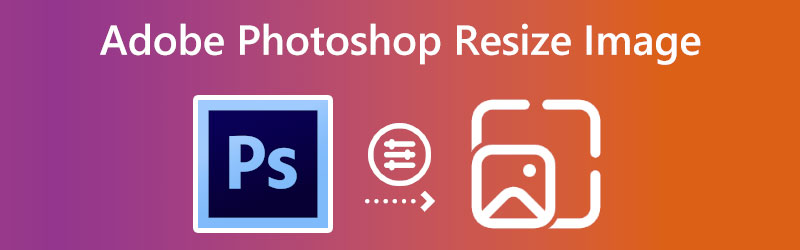

Część 1. Jak używać Adobe do zmiany rozmiaru obrazu
Nauczenie się, jak zmienić rozmiar obrazu w programie Photoshop, jest niezbędne, ponieważ może być konieczne przeskalowanie warstwy, aby dopasować ją do projektu, lub może być konieczne dostosowanie rozmiaru zdjęcia do określonego wymiaru. Istnieje kilka różnych podejść, które możesz zastosować, aby to zrobić, ale niektóre z nich spowodują uzyskanie obrazu gorszej jakości niż ten, od którego zacząłeś. Upewnij się, że wykonałeś trzy wymienione poniżej kroki, aby zagwarantować, że jakość wysokiej rozdzielczości, od której zacząłeś, zostanie zachowana przez cały proces edycji.
Krok 1: Aby dokonać szerszego wyboru na warstwie, wybierz Obraz i rozmiar obrazu. Rozmiar obrazu ma kilka opcji. Najpierw sprawdź rozmiar obrazu. Kliknij menu rozwijane w górnej części okna, aby zmienić wymiary. Szerokość i wysokość są poniżej. Domyślnie będą pasować do rozmiaru obrazu. Można je jednak zmienić.
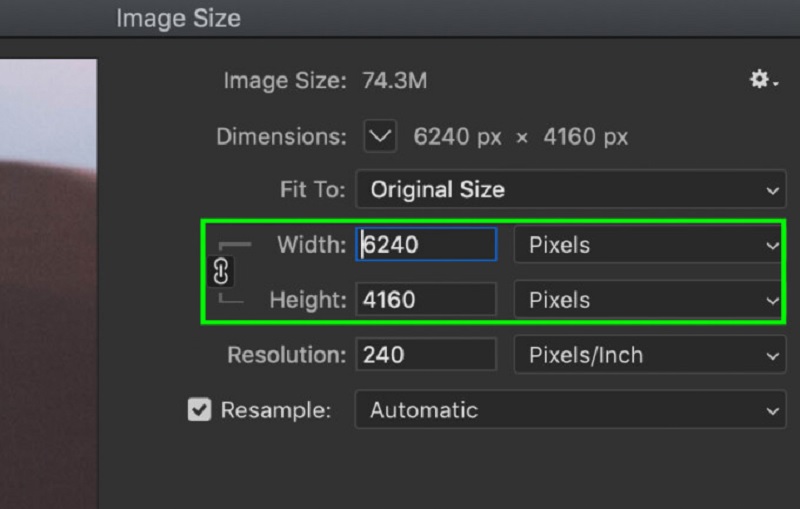
Krok 2: Aby je zmienić, musisz kliknąć wartość szerokości lub wysokości i wprowadzić nowy rozmiar w odpowiednim polu. Aby dokonać w nich zmian, należy kliknąć na wartość szerokości lub wysokości i wprowadzić nowy rozmiar w odpowiednim polu. Teraz, w zależności od sytuacji, możesz nie zawsze chcieć pozostać przy początkowych proporcjach. W tym scenariuszu jest ikona, która wygląda jak ogniwo łańcucha; powinieneś na to kliknąć.
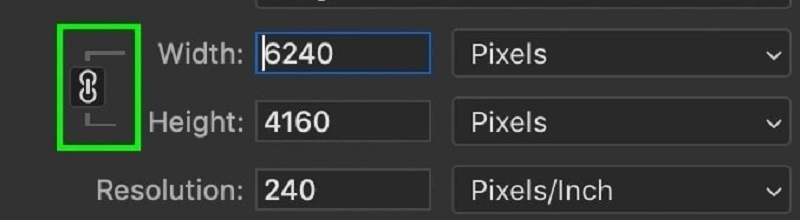
Krok 3: Wreszcie Pasować do opcja pozwala wybierać spośród różnych predefiniowanych wymiarów obrazu i rozdzielczości. Czas zwiększyć rozdzielczość obrazu. wciśnij ok przycisk na dole Rozmiar obrazu okno dialogowe po dokonaniu wszystkich niezbędnych zmian.
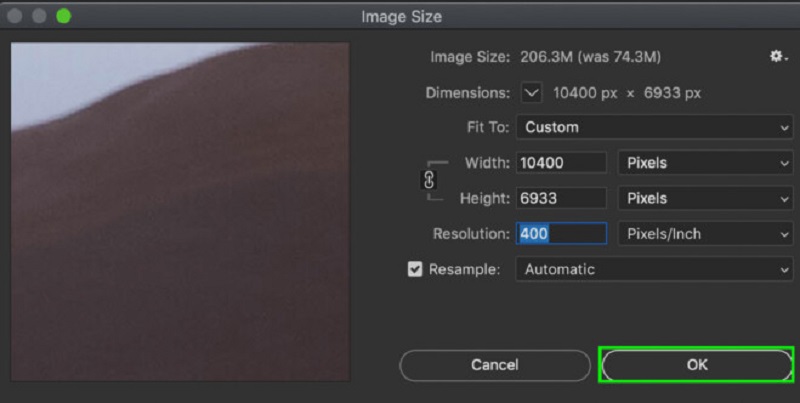
Część 2. Alternatywne sposoby zmiany rozmiaru obrazu
1. Widmore
Darmowe narzędzie do skalowania obrazu Vidmore to aplikacja internetowa, która może pomóc w zmianie rozmiaru obrazów. Jest dostępny do bezpłatnego użytku. Dzięki prostemu pulpitowi nawigacyjnemu ten program internetowy jest doskonały dla nowicjuszy. Jest to świetne źródło informacji dla każdego, kto ma problemy z używaniem programu Photoshop. Jako bonus może powiększyć się do ośmiu razy i przedstawić cztery różne wyniki. Ponadto nie musisz martwić się o bezpieczeństwo swoich danych, ponieważ Vidmore Free Image Upscaler zapewnia, że korzystanie z niego jest całkowicie wolne od ryzyka. W rezultacie nie ma powodu, abyś się tym martwił.
Ten program wykorzystuje technologie sztucznej inteligencji, które natychmiast zmieniają rozmiar obrazu do większej skali, czyniąc go jeszcze bardziej zdumiewającym oprogramowaniem. Dodatkowo przy pomocy tego programu będziesz w stanie całkowicie zastąpić utracone piksele, tekstury kolorów lub inne elementy. Przed użyciem tego programu do zmiany rozmiaru zdjęć należy najpierw przeczytać dołączone instrukcje.
Krok 1: Użyj paska wyszukiwania przeglądarki, aby znaleźć Vidmore Free Image Upscaler. Kliknięcie Załaduj obrazek przycisk na głównym interfejsie użytkownika pozwoli Ci przesłać obraz, który chcesz powiększyć. Aby opublikować zdjęcie niskiej jakości, pliki na komputerze poproszą o jego wybranie.
Wypróbuj narzędzie do skalowania obrazu już teraz!
- Popraw jakość zdjęć.
- Powiększ obraz do 2X, 4X, 6X, 8X.
- Przywróć stary obraz, usuń rozmycie zdjęcia itp.

Krok 2: Następnie wybierz stopień powiększenia, który chcesz zastosować do właśnie utworzonego zdjęcia. Zwiększenie powiększenia poprawia ogólną jakość obrazu. Masz możliwość ustawienia do 8-krotnego powiększenia.
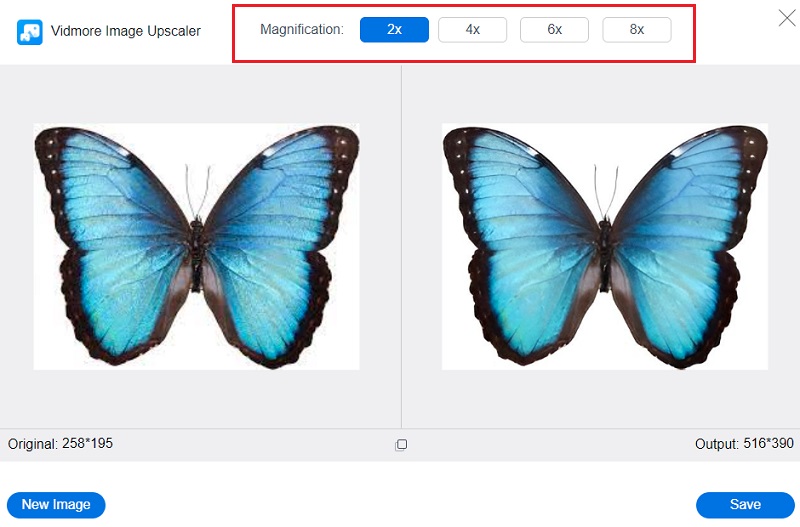
Krok 3: Kliknij Zapisać przycisk, aby zapisać zaktualizowaną wersję zdjęcia w odpowiednich folderach na komputerze.
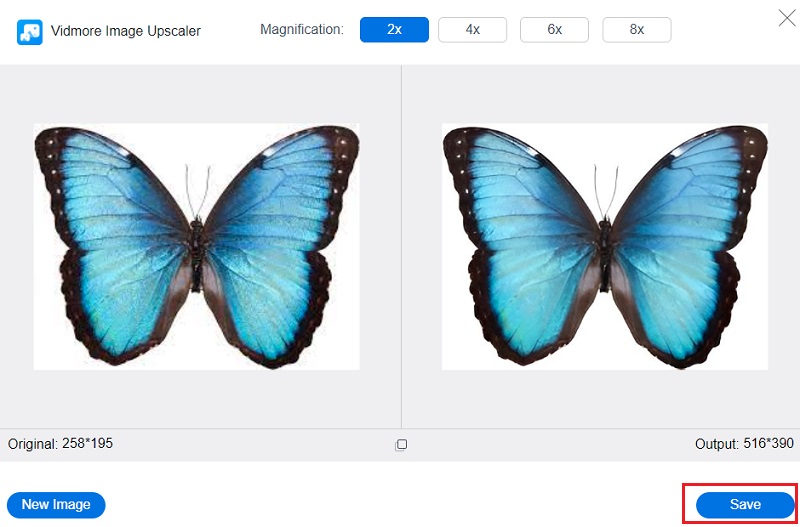
2. BeFunky
BeFunky wyróżnia się jako wyjątkowa platforma internetowa do edycji zdjęć, ponieważ umożliwia zarówno początkującym, jak i doświadczonym fotografom zmianę rozmiaru zdjęć. Możesz ręcznie sterować oświetleniem w swoim ujęciu, co pozwoli Ci modyfikować jasność ekspozycji zdjęcia. Możesz także nawigować po ulepszaniu obrazu, funkcji, która może natychmiast rozwiązać wszelkie problemy występujące na zrobionych zdjęciach. Korzystając z tej opcji, możesz zaoszczędzić czas. Pozwala na jednoczesną zmianę rozmiaru obrazu.
Krok 1: Aby rozpocząć, możesz zaimportować zdjęcie do edytora zdjęć, klikając otwarty przycisk. Alternatywnie możesz użyć funkcji przeciągania i upuszczania interfejsu, aby jeszcze szybciej importować obraz. Wybierać Zmień rozmiar z opcji poniżej Edytować po lewej stronie ekranu.
Krok 2: Jeśli chcesz powiększyć rozmiar obrazu lub zmniejszyć rozmiar obrazu, nadszedł czas, aby wprowadzić niezbędne poprawki w skali lub pikselach obrazu. Aby to zrobić, dotknij przycisków strzałek znajdujących się pod Szerokość i wysokość nagłówki, aby zmieniać rozmiar piksel po pikselu. Alternatywnie użyj strzałek w górę i w dół pod X i Y nagłówki, jeśli chcesz mieć do czynienia z procentami.
Krok 3: Zanim zmienisz rozmiar obrazu do odpowiedniej liczby pikseli, możesz sprawdzić go za pomocą funkcji przycinania, aby zobaczyć, czy nie jest zdeformowany. Następnie dostosuj rozmiar piksela, aby uzyskać żądaną rozdzielczość.
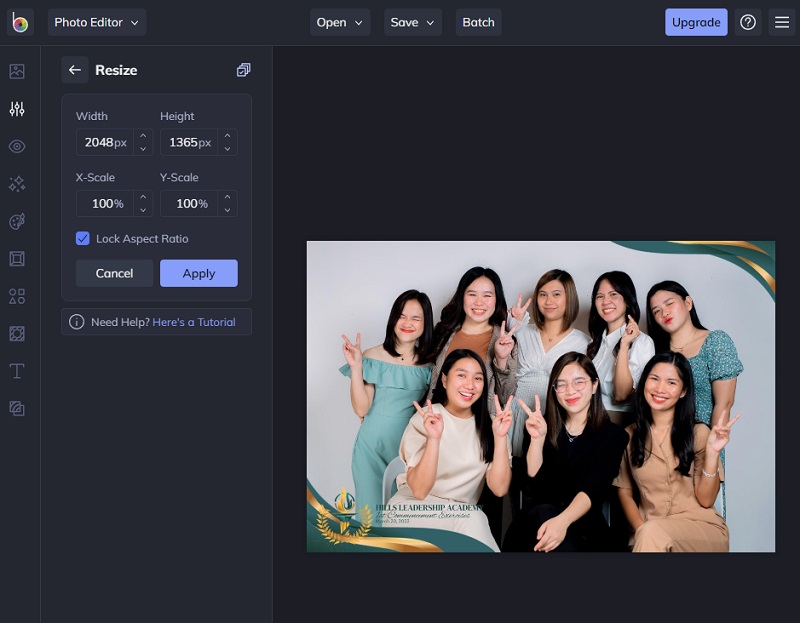
Część 3. Często zadawane pytania dotyczące Adobe Photo Resizer
Jaki jest najlepszy rozmiar obrazu?
Regiony te mogą obejmować zdjęcia bohaterów, pokazy slajdów wypełniające cały ekran lub obrazy banerów. Sugerowane wymiary obrazu o pełnej szerokości to 2400 pikseli wysokości i 1600 pikseli szerokości. Zagwarantuje, że będą wyglądać doskonale na każdym urządzeniu, bez względu na to, jak duże lub małe jest. Należy pamiętać, że różne urządzenia mają różne proporcje i można sobie wyobrazić, że zdjęcia mogą zostać przycięte podczas przeglądania w Internecie.
Czy rozmiar obrazu jest istotny, a jeśli tak, to dlaczego?
Długość i szerokość obrazu określa się jako jego wymiary. Możesz zmierzyć rozmiar obrazu, używając dowolnej wybranej jednostki. Chociaż najczęstszymi pikselami w przypadku zdjęć online lub cyfrowych są piksele, najczęstszymi w przypadku zdjęć drukowanych są cale.
Co dzieje się z pikselami obrazu po zmianie rozmiaru?
Nie, informacje wewnątrz każdego piksela obrazu są zmieniane za każdym razem, gdy zmieniane są jego wymiary.
Wnioski
Aby pomyślnie zmień rozmiar obrazu w Adobe Photoshop, miej oko na powyższy przewodnik, a nigdy się nie pomylisz. Ale oprócz Adobe Photoshop narzędzia online mogą również zmieniać rozmiar obrazów. Możesz wybrać z powyższej listy alternatyw.


